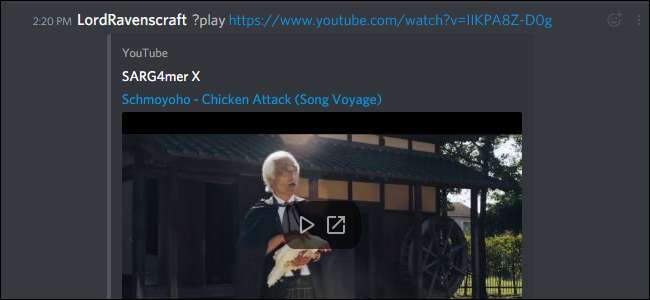
La fel ca chatul IRC de odinioară, Discord vine cu un set de comenzi slash pe care le puteți folosi pentru a vă exprima sau pentru a face lucruri utile, cum ar fi căutarea GIF-urilor sau citirea textului cu voce tare. Mai bine, puteți adăuga roboți la serverul dvs. Discord pentru a obține și mai multe funcționalități de pe server. Iată cele mai utile comenzi de chat și roboți pentru Discord.
LEGATE DE: Cum să vă configurați propriul server de chat Discord
La fel ca IRC sau Slack, serverele Discords folosesc comenzi slash pentru a rula sarcini sau a interacționa cu roboții. Pentru a utiliza o comandă slash, începeți tastând / apoi tastați comanda și apăsați Enter. Unele comenzi pot lua argumente suplimentare, cum ar fi termenii de căutare, pentru a face lucruri interesante. Din cutie, iată câteva dintre comenzile utile pe care Discord le poate folosi deja:
- / giphy [search term]: Folosiți această comandă pentru a găsi câteva GIF-uri animate. Primele rezultate vor apărea chiar deasupra casetei dvs. de chat. Faceți clic pe imaginea dorită și apăsați Enter pentru ao trimite în camera de chat. Dacă nu găsiți GIF-ul potrivit, puteți utiliza / tenor pentru a căuta un alt serviciu și poate obține un set diferit de rezultate.
- / nick [new nickname]: Această comandă vă modifică numele afișat atunci când apare pe server. Introduceți porecla cu care doriți să o înlocuiți pe cea veche și apăsați Enter.
- / tts [message]: Discord este conceput pentru a permite utilizatorilor să intre în chat-ul vocal oricând doresc, dar nu toată lumea are un microfon. Această comandă permite utilizatorilor să trimită un mesaj care va fi citit cu voce tare tuturor celor din canal folosind text în vorbire. Și da, acest lucru are un potențial imens de abuz, așa că administratorii serverului o poate opri .
- / tableflip, / unflip și / shrug: Unele dintre comenzile implicite ale Discord nu sunt atât de practice, cât de distractive. Comanda / tableflip va lipi fișierul (╯ ° □ °) ╯︵ ┻━┻ emoji în canal. Comanda / unflip va partaja ┬─┬ ノ (゜ - ゜ ノ), iar / shrug va pune ¯ \ _ (ツ) _ / ¯ în canal .
Acestea sunt câteva comenzi utile de bază, dar dacă rulați propriul server sau doriți să vă distrați mai mult, puteți adăuga roboți pe server. Roboții se pot alătura canalului tău și pot sta în lista de utilizatori până când îi apelezi cu comenzi slash. Pentru a demonstra cum să utilizați roboții, ne vom uita la un bot foarte puternic numit Dyno. Dyno este conceput pentru a ajuta la moderarea serverului, anunțuri, mementouri și poate chiar să efectueze căutări pe Google sau să găsească muzică pe YouTube.
Mai întâi, va trebui să invitați botul Dyno la serverul dvs. Pentru a face asta, accesați acest link și faceți clic pe Invitați Dyno în colțul din stânga sus al ecranului.
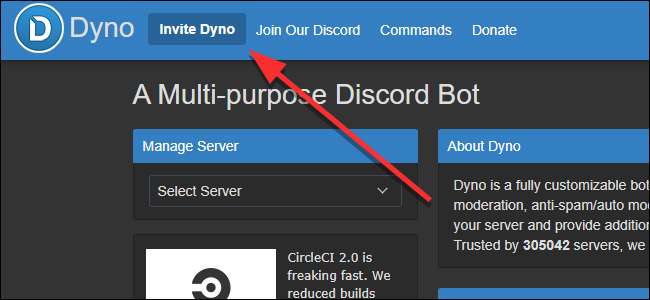
Va trebui să vă conectați, dacă nu sunteți deja conectat prin browser.
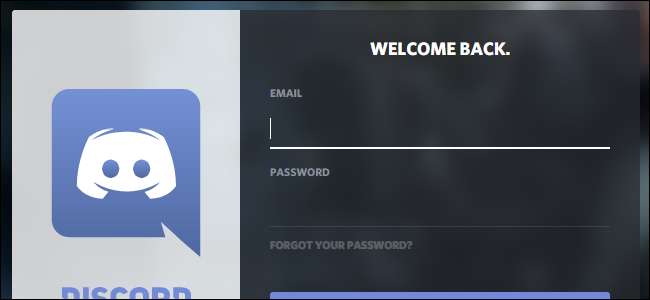
Apoi, veți vedea un ecran ca cel de mai jos. Mai întâi, alegeți la ce server doriți să vă invitați botul. Apoi, puteți aproba sau refuza permisiunile pe care doriți să le acordați botului de pe acest server. Puteți interzice roboții mai târziu dacă se întrerup sau dacă descoperiți că sunt dăunători, dar este, de asemenea, o idee bună să acordați permisiuni importante numai roboților în care aveți încredere. Când ați terminat, derulați în jos și dați clic pe Autorizați.
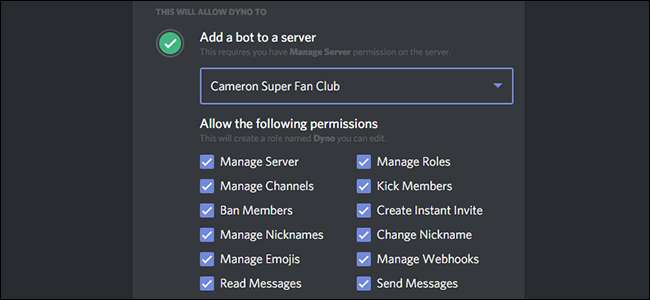
În cele din urmă, Discord vă va cere să confirmați că nu sunteți singur un robot. Deoarece roboții care folosesc roboții ar fi destul de nebuni.
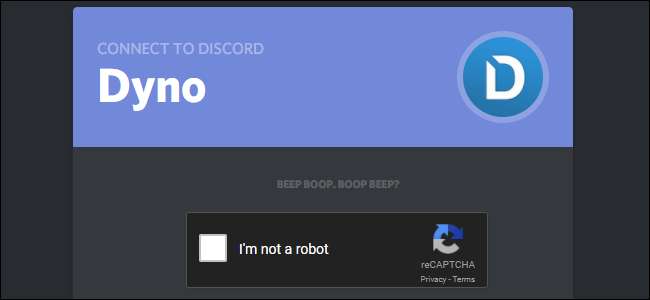
La scurt timp după ce vă invitați botul, veți primi un mesaj ca acesta care vă va spune cum să-l utilizați. În mod implicit, Dyno folosește? pentru a porni comenzi în loc de a / (probabil pentru a evita conflictele cu alți roboți sau comenzi), dar puteți modifica prin titlu pe site-ul lui Dyno , făcând clic pe serverul dvs. din meniul derulant din colțul din dreapta sus și modificând „Prefixul comenzii”.
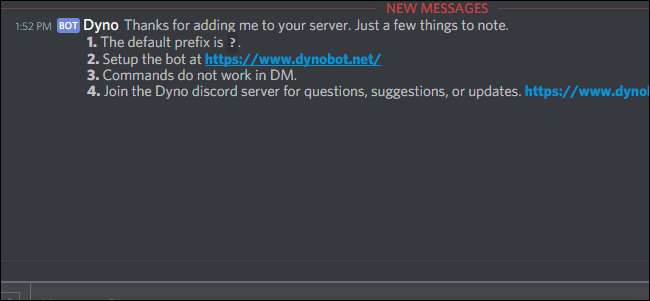
Acum că botul dvs. Dyno este configurat, iată câteva comenzi la îndemână pe care să le folosiți cu acesta:
- ? Jumătate [user] [limit] [reason]: Această comandă permite moderatorilor să interzică utilizatorii de pe server. Opțional, puteți seta interdicția să expire după o anumită limită de timp. Aceștia vor primi un mesaj cu orice ați pus în argumentul final [reason].
- ? softban [user] [reason]: Această comandă va interzice și debloca imediat un utilizator. Acest lucru are ca efect ștergerea tuturor mesajelor de pe un server, precum și oferirea unei lovituri rapide în pantaloni, dacă au nevoie. Deși, dacă nu doriți să scăpați de fiecare mesaj pe care l-au trimis vreodată, ar trebui să luați în considerare o interdicție regulată temporizată sau o lovitură.
- ? kick [user] [reason]: Acest lucru dă afară un utilizator din server. Spre deosebire de o interdicție, un utilizator poate reveni imediat la canal dacă primește o altă invitație.
- ?mute [user] [minutes] [reason]: Acest lucru dezactivează un utilizator, astfel încât acesta să nu poată vorbi. Adăugați o limită de timp pentru a face ca soneria să expire. De asemenea, puteți elimina mutarea cu ajutorul comenzii? Unmute.
- ? addrole [name] [hex color] [hoist]: Utilizările discordiei o caracteristică numită roluri pentru a distinge grupurile de utilizatori unul de altul. Unele roluri pot fi moderatori sau pot avea permisiuni speciale, în timp ce alte roluri sunt folosite pur și simplu pentru a distinge două grupuri de utilizatori obișnuiți (cum ar fi jucătorii Overwatch vs. Paladins sau Caught Up vs. Catching Up in a Game of Thrones). Această comandă vă permite să creați noi roluri pe serverul dvs.
- ? delrole [role name]: Această comandă vă permite să eliminați un rol de pe server și să îndepărteze acest rol de toți cei care l-au avut.
- ? rol [user] [role name]: Acest lucru vă permite să atribuiți un rol unui anumit utilizator.
- jucați [url]: Această comandă vă permite să adăugați melodii la o listă de redare pe care o veți auzi în timp ce vă aflați într-un canal vocal. Fiecare comandă nouă de redare va adăuga melodia respectivă în lista dvs. de redare. Puteți adăuga linkuri directe către videoclipuri YouTube sau puteți căuta un termen, iar Dyno va alege automat o melodie pe care să o adăugați la coada dvs.
- ? lista de cozi: Aceasta vă va arăta ce melodii se află în prezent în coada de muzică.
- ? Google [search string]: Introduceți această comandă plus un șir de căutare și Dyno va partaja un link către primul rezultat pe Google. Sper că te simți norocos.
Acestea sunt doar câteva dintre cele mai utile comenzi, dar puteți verifica restul comenzilor lui Dyno aici . Există o mulțime de instrumente cu adevărat puternice pentru gestionarea serverului sau pentru distracție, chiar dacă sunteți un utilizator obișnuit.
Puteți adăuga oricâți roboți doriți la serverul dvs. pentru a continua să adăugați și noi comenzi. Pentru a găsi noi roboți, puteți vizita site-uri precum DiscordBots.org sau Carbonitex.net . Ambele site-uri au directoare de tone de roboți specializați. De exemplu, există un bot pentru gestionați-vă plăcile Trello , obține acces la statisticile tale de Overwatch , sau căutați melodii pe Spotify . Unii dintre roboți pot fi roboți de gunoi sau de glumă, dar există o mulțime de utili acolo. Dacă nu găsiți instrumentele de care aveți nevoie între comenzile încorporate ale Discord și roboții de uz general precum Dyno, căutați mai mulți roboți pe care să îi adăugați pe serverul dvs. pentru a face ceea ce aveți nevoie.







